Situatie
Process Monitor este un software de monitorizare avansat pentru Windows care afiseaza activitatea sistemului de operare, a proceselor si a registriilor in timp real. Acest utilitar include alte doua utilitare: Filemon și Regmon cu ajutorul carora puteti filtra evenimente complete ale sistemului de operare. Process Monitor ofera utilizatorilor un instrument complet pentru depanare sistem si va poate ajuta la identificarea proceselor suspecte (activitati malware).
Solutie
Pasi de urmat
Process Monitor poate fi descarcat de pe website-ul technet.microsoft.com. Rulati aplicatia cu drepturi administrative (run as administrator).
Pentru a usura cautarea unui eveniment puteti aplica filtre pentru categorie, companie, descriere, pid, nume proces, versiune, utilizator, sesiune, cale, etc. Accesati meniul Filter -> Filter… sau Ctrl + L (de la tastatura).
Mai jos am aplicat filtru pentru inregistrarile de tip “Process Name” = svchost -> Add -> Apply.
Pentru a incepe procesul de monitorizare este necesar sa accesati meniul File -> Capture Events sau Ctrl + E (de la tastatura).
In functie de tipul de inregistrare dorit puteti afisa activitatea transmisa de registrii, de sistem, de retea sau procese. Exemplu pentru optiunea “Show Network Activity“:
Sa presupunem ca ne intereseaza procesele pentru svchost.exe . Scanam si analizam evenimentele in functie de PID (process id). In exemplul atasat ma intereseaza detaliile despre pid = 776.
Pentru detalii suplimentare selectam inregistrarea, apoi click dreapta -> Properties. Informatiile de interes sunt afisate in sectiunea Process si Stack. Precum observati procesul wmiprvse.exe, pid = 776 este creat de svchost.exe, apartine sistemului de operare si este stocat in calea C:Windowssystem32.
Din meniul Tools -> Process Tree… sau Ctrl + T (de la tastatura) puteti afisa toata structura de procese. In acest mod puteti urmari cu usurinta orice proces.
Exemplu:
Salvarea evenimentelor
Puteti salva in format csv evenimentele inregistrate de Process Monitor. Pentru acest lucru accesati meniul File -> Save… sau Ctrl + S (de la tastatura) -> ok.

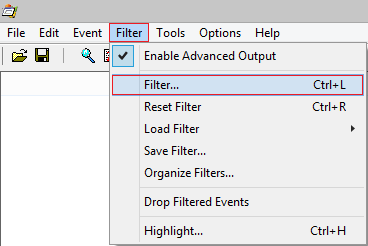
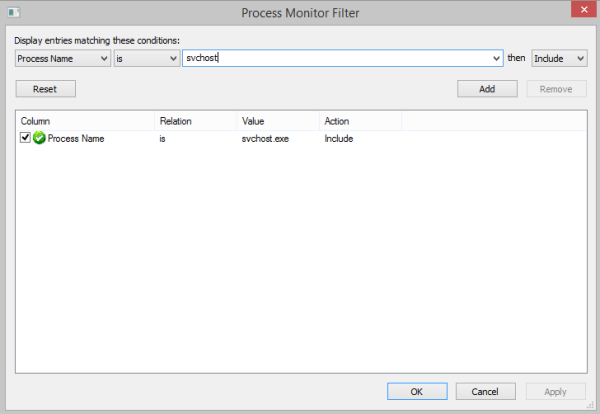
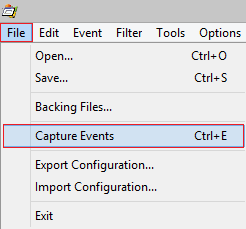
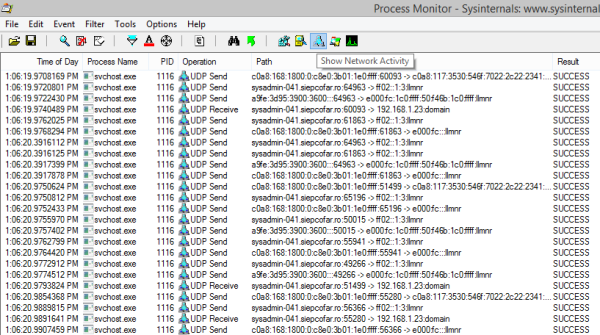
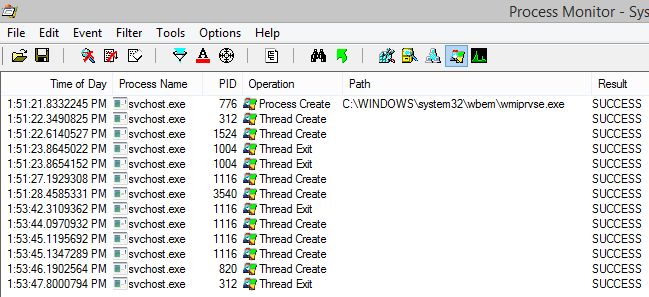
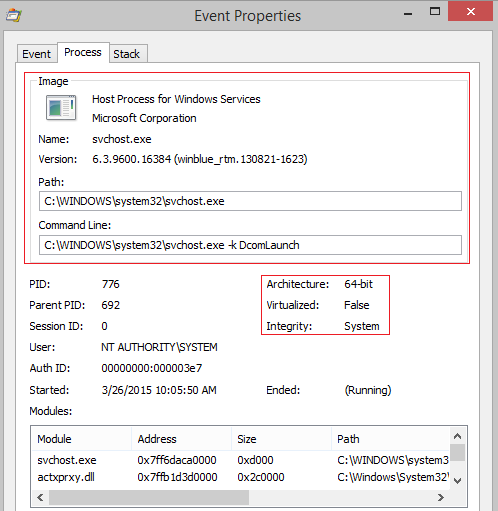
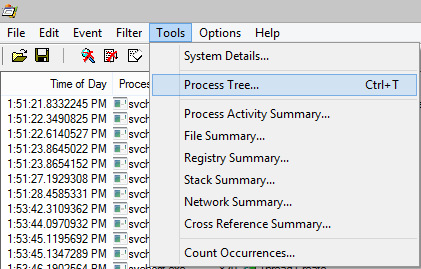
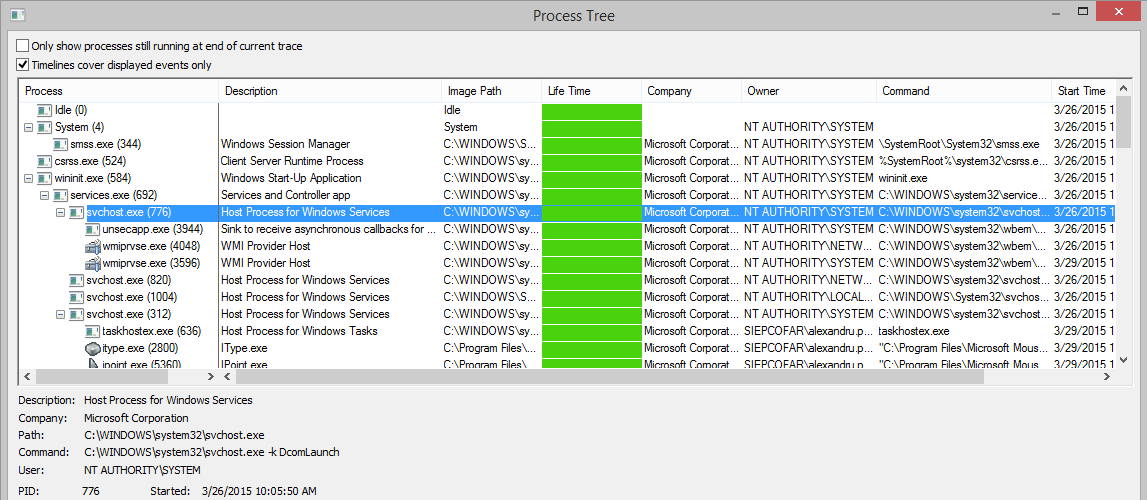
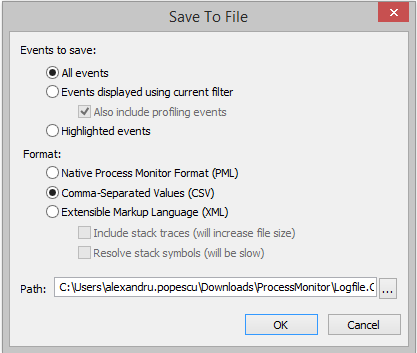
Leave A Comment?